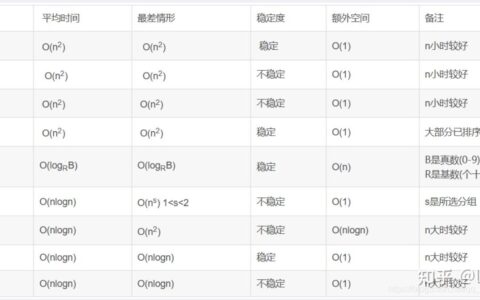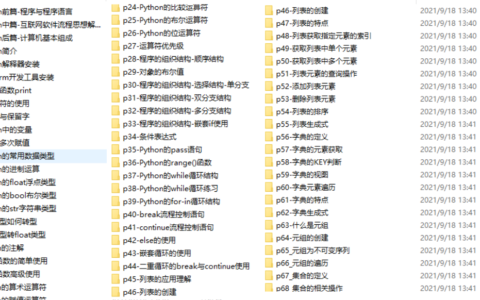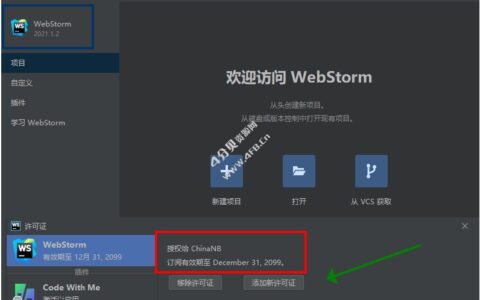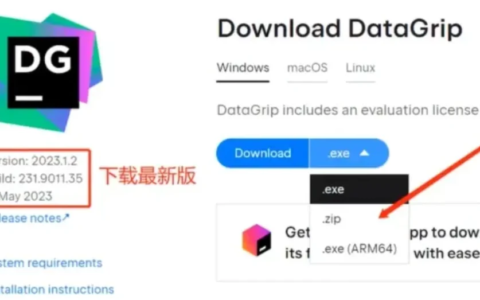最近下载了最新的pycharm,拉取一些开源项目代码后发现后发现和以前配置anaconda不太一样,这里记录一下我的解决步骤。
使用版本:
– PyCharm 2023.3.2 (Community Edition)
– conda 23.11.0
步骤:
1. 打开Anaconda Prompt,输入下面的命令查看当前所有虚拟环境
确保你想要配置的环境已经存在,此处我需要配置的是命名为pytorch的虚拟环境
2. 打开Pycharm,如果是和我一样是第一次配置环境,右下角显示状态 <No interpreter>
<No interpreter> 所在位置,选择Interpreter Settings
3. 在项目解释器配置界面Add Interpreter -> Add Local Interpreter

记得完成后OK
5. 此时完成项目anaconda虚拟环境的配置,所有安装的包也正常加载
PyCharm激活2023.3.5
2024最新激活全家桶教程,稳定运行到2099年,请移步至置顶文章:https://sigusoft.com/99576.html
版权声明:本文内容由互联网用户自发贡献,该文观点仅代表作者本人。本站仅提供信息存储空间服务,不拥有所有权,不承担相关法律责任。如发现本站有涉嫌侵权/违法违规的内容, 请联系我们举报,一经查实,本站将立刻删除。 文章由激活谷谷主-小谷整理,转载请注明出处:https://sigusoft.com/122703.html